浅谈学习3DMAX软件的技巧和方法
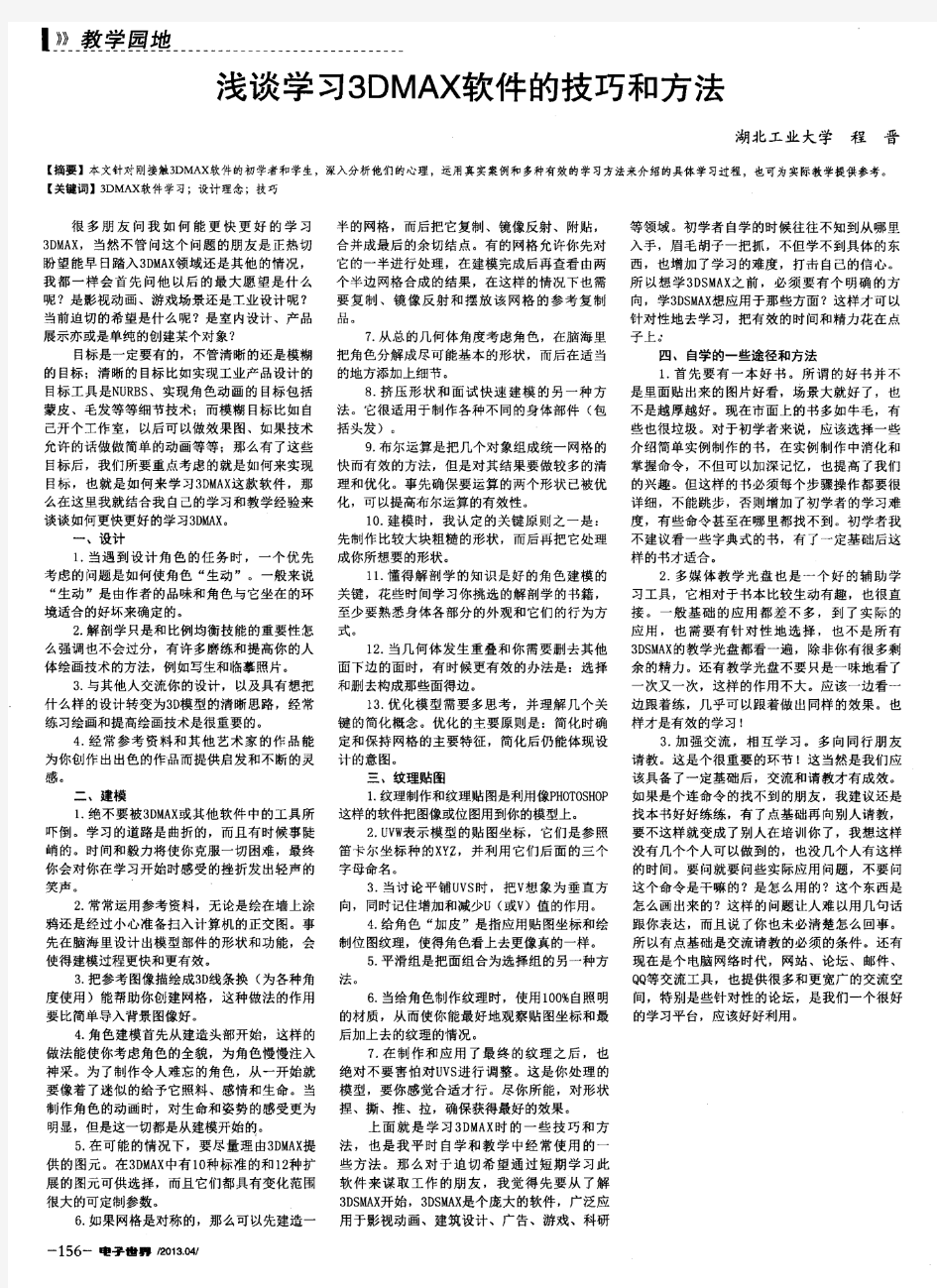
3dmax实训心得体会
第一篇、3Dmax学习体会 3dmax实训心得体会 3Dmax学习体会 学习3Dmax已经有一个学期了,现在提到三维建模,我不再是一脸迷茫,不知所云了,我对此有了最初的认识,并且在老师的指导下会完成几个简单的小作品。 还记得第一节课时老师给我们展示了一些3Dmax做出来的产品,当时我被深深地吸引了,我当时立志要努力学好这门课,也曾幻想着有那么一天自己也能制作出一件优秀的作品。老师课堂上几下就做出来的作品,基于自己对软件还不够熟练,回去我要花上好几个小时去弄,刚开始还挺有耐心的,久而久之就懈怠了,特别是当自己遇到困难解决不好时,因此刚开始建的三维模型效果很差。老师说过熟能生巧,我决定努力发展自己对3Dmax的兴趣,把它作为一种爱好去学习,我的每一件作品都是用心在做,都有自己鲜明的特色,并在学习的同时也收获着快乐。 为了学好3Dmax,我总结了以下几点方法。首先,兴趣是最好的老师,有
了兴趣就有了学习的动力;其次,多去图书馆转转,找一些相关书籍,先模仿书上的例子做,熟悉了命令之后再自己做,遇到问题及时翻书;最后,多学多练,多与老师交流并且与同学互相学习,遇到不懂的命令及时提问。以上是我自己的一些看法,做学问不能知难而退,我相信通过自己的努力我可以提高自己的动手能力、提升自己的综合实力,制作出一些优秀的作品,并乐在3Dmax的学习过程中。 最后,感谢余老师在我们的学习过程中的耐心指导,学好这个软件在设计行业中一定会终身受用的。 第二篇、3Dmax学习心得 3dmax实训心得体会 3Dmax 姓名 班级 学号学习心得
在大四对于3Dmax的课程学习已经结束,对于3Dmax有了更加深入地了解,学会了一项非常不错的本领。 本次学习首先从先从了解3DSMAX开始,了解到3DSMAX是个庞大的软件,广泛应用于影视动画、建筑设计、广告、游戏、科研等领域。初学者自学的时候往往不知到从哪里入手,眉毛胡子一把抓,不但学不到具体的东西,也增加了学习的难度,打击自己的信心。所以想学3DSMAX之前,必须要有个明确的方向,学3DSMAX想应用于那些方面?这样才可以针对性地去学习,把有效的时间和精力花在点子上。DISCREET公司自从开发了3DSMAX到现在都没有出过中文版,在市面上所说的所谓中文版都是国人自己汉化的。以我个人多年的使用经验,我不建议大家用汉化的3DSMAX。不建议大家用汉化的几个方面原因1、3DSMAX是个非常庞大复杂的软件,汉化会影响软件运行速度,造成更多不稳定因素。2、翻译的术语很多不规范,用词难以统一。3、很多公司使用的都是英文原版,从汉化版学起,会造成以后适应的问题。但对于国人,甚至连ABC 都不懂几个的朋友,是否可以学好英文版的3DSMAX呢?答案是肯定,以我个人的学习和教学经验,主要也可以从以下几方面说明1、对于如此庞大的软件,开始接触的时候应该针对性地学习,选择自己兴趣行业方面应用开始。一旦有了针对性,其实开始我们所接触到的命令就不是很多了。2、对于一些命令、术语,在学习应用的过程中,频繁的出现,点得多了,不记得单词也记得它的模样了,它的意思更不用说了。3、MAX的使用是有一定规律性的,而且也非常形象,就是
3DMAX基础入门教程 -----新手菜鸟学就会
认识总界面 你安装好3DS MAX后,按下3DS的启动标志,就进入了它的总界面.大家可以从总界面图了解下3DS MAX.它分为菜单栏,工作视窗,命令面板,动画面板,窗口控制板,工具图标栏,辅助信息栏等几个部分,先来了解下它各部份的简介. 菜单栏 主菜单位于屏幕最上方,提供了命令选择.它的形状和Windows菜单相似。主菜单栏的特点如下:1:主菜单上共有十一个菜单项: File(文件)用于对文件的打开、存储、打印、输入和输出不同格式的其它三维存档格式,以及动画的摘要信息、参数变量等命令的应用。 Edit(编辑)用于对对象的拷贝、删除、选定、临时保存等功能。 Tools(工具)包括常用的各种制作工具。 Group(组)将多个物体组为一个组,或分解一个组为多个物体。 Views(视图)对视图进行操作,但对对象不起作用。 Rendering(渲染)通过某种算法,体现场景的灯光,材质和贴图等效果。
Trsck View(轨迹视图)控制有关物体运动方向和它的轨迹操作。 Schematic View(概要观看)一个方便有效、有利于提高工作效率的视窗。例子:如果你在要画一个人体动画,那么你就可以在Schematic View(概要观看)中很好地组织身体的各个部份,这样有利于你去选择其中一部分进行修改。这是新增的,有点难明,以后我们会详细地学到它。 Customize(定制)方便用户按照自已的爱好设置操作界面。3DS MAX3。1的工具条、菜单栏、命令面板都可以放置在任意的位置,如果你厌烦了以前的工作界面,就可以自已定制一个保存起来,下次启动时就会自动加载。 MAXScript(打开脚本之类的意思)这是有关编程的东西。将编好的程序放入3DSMAX中来运行。 Help(帮助)关于这个软件的帮助。包括在线帮助,插件信息等。 这些命令以后我们会很详细地说明它的功能,注意,这里它的中文意思是用东方快书翻译软件翻译的。 2:将鼠标置于菜单栏上的菜单命令名称上并单击,即可弹出该命令的菜单。 3:打开某一个菜单后,只需在菜单栏上的各个菜单名称之间来回移动即可切换动其它菜单。 4:菜单栏上有些命令名称旁边有“...”号的,表示单击该名称可以弹出一个对话框。 5:菜单上的命令名称最右方有一个小三角形,表示该命令后还有其它的命令,单击它可以弹出一个新的子菜单。 6:菜单上命令旁边的字母表示该菜单命令的快捷键。 缺省界面了解 上面的图是3D STUDIO MAX的缺省界面。在3。0以前的版本中,它的操作界画是不可以更改的,但在3。0以后,引入了GUI图形界画用户接口,我们就可以随便更改它的操作界面,下面你们来玩一下改变它的操作界面。 按键盘Ctrl+X.只剩下工作窗口,再按下Ctrl+X,又恢复界面原形。 按Q钮,右边的命令面板被隐藏,再按Q钮,命令面板又出现 3DMAX的面板可以移动。将鼠标放在面板空旷上面,出现一个拖动符号,就可以拖动该面板。又击面板顶部,可以交浮动的面板还原初始位置。 这里有个问题,如果界面乱了,怎么办?不要紧,我们选择菜单栏上的Customixe/Load Custom UI(自定义/选择自定义界面)命令,在出现的选择框里选择MAXStart.cui文件,它是3DSMAX的启动时的缺省界面,又回复了原始的界画。 工作视图的改变 缺省窗口为:Top(顶视图)Front(前视图)Left(左视图)Perspective(透视图)。当我们按改变窗口的快捷钮时,所对应的窗口就会变为所想改变的视图,下面我们来玩一下改变窗口的游戏。首先我们将鼠标激会一个视图窗口,按下 B 键,这个视图就变为底视图,就可以观察物体的底面。下面是各视图的快捷钮。用鼠标对着一个视窗口,按以下:
3d打印实习感悟心得
D 打 印 实 践 报 告 班级:工设一班 学号:311317040124 姓名:胡明亮
3d打印结课总结 我在网络上查阅到3D打印是快速成型技术的一种,它是一种以数字模型文件为基础,运用粉末状金属或塑料等可粘合材料,通过逐层打印的方式来构造物体的技术。3D打印通常是采用数字技术材料打印机来实现的。常在模具制造、工业设计等领域被用于制造模型,后逐渐用于一些产品的直接制造,已经有使用这种技术打印而成的零部件。该技术在珠宝、鞋类、工业设计、建筑、工程和施工(AEC)、汽车,航空航天、牙科和医疗产业、教育、地理信息系统、土木工程、枪支以及其他领域都有所应用。3D打印存在着许多不同的技术。它们的不同之处在于以可用的材料的方式,并以不同层构建创建部件。3D打印常用材料有尼龙玻纤、耐用性尼龙材料、石膏材料、铝材料、钛合金、不锈钢、镀银、镀金、橡胶类材料。 3d打印技术的出现给工业设计的发展带来了新的契机,以往我们使用手绘、计算机渲染等方式来表达设计造型,这些方式虽然直观但并没有实体模型来的生动。同时3d打印的出现使得原始的设计流程变得精简,使设计师能够专注于产品形态创意和功能创新,即设计即生产。产品的造型设计向着多样化方向发展,由于3d打印的出现某些产品的制造出现了转机。通俗地说,3D打印机是可以“打印”出真实的3D物体的一种设备,比如打印一个机器人、打印玩具车,打印各种模型,甚至是食物等等。之所以通俗地称其为“打印机”是参照了普通打印机的技术原理,因为分层加工的过程与喷墨打印十分相似。这项打印技术称
为3D立体打印技术。 在实习中我了解到了打印的基本原理和步骤,首先在电脑中安装打印机驱动程序,然后导入模型图调试机器,开始打印,打印过程中打印机将材料加热融化形成流体,最后流体经过导入的程序控制在底盘上一层一层的形成模型。也就是说日常生活中使用的普通打印机可以打印电脑设计的平面物品,而所谓的3D打印机与普通打印机工作原理基本相同,只是打印材料有些不同,普通打印机的打印材料是墨水和纸张,而3D打印机内装有金属、陶瓷、塑料、砂等不同的“打印材料”,是实实在在的原材料,打印机与电脑连接后,通过电脑控制可以把“打印材料”一层层叠加起来,最终把计算机上的蓝图变成实物。 我们使用的都是桌面级的打印机,打印出模型的分辨率和大小都有很大的限制。我在新闻上了解到几年前就有打印出的金属手枪,无人飞机等问世了,前年我国也有“土豪金”汽车问世,这些都说明3d打印的前景十分广阔,将来能够应用到医疗、军事、建筑、航天等各个领域。但就目前来看3d打印的发展还有很长一段路要走,首先材料就是一个大问题,3D打印的产品只能看不能用,因为这些产品上不能加上电子元器件,无法为电子产品量产。3D打印即使不生产电子产品,但受材料的限制,可以生产的其他产品也很少,即使生产出来的产品,也无法量产,而且一摔就碎。在这方面我也一些体会,因为我们所使用的打印机材料就受到一定限制。同时,3d打印如果真的发展下去也会收到各个方面的制约,比如日本的一个青年就因为打印枪支而被起诉,更重要的是知识产权将会收到更大的冲击,如今的中国山寨抄袭横行,更何况3d打印普及以后呢。 在3d打印实习中也出现了一些问题,比如打印前的设置参数有问题导致模型在打印过程中坍塌,结束时取下底座不小心导致模型损坏等…但总的来说我还是收获了很多,熟悉了基本的打印机操作步骤,了解了打印原理和注意事项,这为我以后打印自己的设计积累了丰富的经验。
(完整版)3DMAX使用技巧
当选择“BEZIER 角点”时只能调节一边的手柄选择BEZIER时候则是同时调节两边的手柄而选择角点,手柄消失了。只能移动角点成尖突状 在调节手柄时先要选中手柄坐标的平面 车削面板上输出栏里的网格是按网格大小和形状进行车削的,而"面片"是以旋转的方式车削放样修改器里有变形命令可以修改物体形状 给边缘做切角处理后再做网格平滑处理可以使物体做细微而不大的圆滑处理棱角将变得清楚 “组“菜单里的组命令相当与其他软件里的组合命令它和焊接不同焊接后各部分属性会变为一致 要弯曲立体时先给立体分段使之弯曲得更明显和平滑 使用放样修改器里的比较要同时打开角度捕捉和选择按钮才能旋转放样图形 有时候有些面的贴图看不到那是因为光照的原因,把它放置在适当的位置上就可以看到了在给物体添加贴图前先在修改器里给它添加一个UVW坐标后便可以在材质编辑器里用它修改贴图的位置 添加金属材质的步骤:选择物体再选择一个材质球后选择明暗器基本参数[如"金属"和双面]再调节高光然后在漫反射按钮选择位图[可随便找如果视窗里不显示要选择贴图通道]即可转到父级按钮可返回上一级添加其他的效果 要使物体高亮显示,可以在材质编辑器里添加自发光 物体的透明度还可以在右键"属性"里的"可见性"里调节 ALT+X可以使图形半透明显示 自定义菜单里有单位设置选项可以设置单位一般用CM 单位可以影响数值操作力度也可以影响渲染的速度 有些材质编辑器里制作的效果在视图区里不会显示但在渲染时显示 像投影,反射,折射等效果都是3D软件自己计算出来的.我们只要在材质编辑器里给物体添加了某些功能或特性,3D会根据这些数据进行计算并产生相应的效果 漫反射里添加的图片显示的是原图片效果而贴图:反射添加的却是高亮的镜面效果 光线跟踪可以让物体变亮[有高光] 它里面的贴图按钮可以用图片让物体变明亮 灯可以调节颜色主光用聚光灯补光用泛光灯可以用好多盏都可以添加投影各种灯还可以在修改器里排除其所能照射到的立体使之不被照射到 要使物体不被渲染可以在其属性里去掉勾选"对摄象机可见" 材质编辑器里的自发光只会让物体自己变亮而对周围物体没有任何影响 用标准基本体画出一个面后双击结束点就画出一个平面了 用线条工具画出不规则图形然后将其转化为可编辑多边形就变成一个面了 点线条右键可以细化给曲线添加节点 直线转化为曲线:画好线条后进入它的顶点级别,点右键里的BEZIER就会出现曲线手柄了 同一条线上的两个点要焊接可以直接在修改器上进行,而不同线上的两个点要焊接先要把两条线附加在一起然后才能焊接 挤出命令要在挤出的方向所垂直的面上使用 放养物体的修改器项目比较多可以多采用放样制图[放样面板上的变形面板较常用] 倒角和挤出差不多倒角多了个轮廓选项 给物体的材质添加光线跟踪效果会使物体具有镜像效果[比如产生倒影]制作金属材质时都要用 CTRL+A为全选G可使视图网格消失
大二3dmax学习心得
第一篇、3Dmax学习体会 大二3dmax学习心得 3Dmax学习体会 学习3Dmax已经有一个学期了,现在提到三维建模,我不再是一脸迷茫,不知所云了,我对此有了最初的认识,并且在老师的指导下会完成几个简单的小作品。 还记得第一节课时老师给我们展示了一些3Dmax做出来的产品,当时我被深深地吸引了,我当时立志要努力学好这门课,也曾幻想着有那么一天自己也能制作出一件优秀的作品。老师课堂上几下就做出来的作品,基于自己对软件还不够熟练,回去我要花上好几个小时去弄,刚开始还挺有耐心的,久而久之就懈怠了,特别是当自己遇到困难解决不好时,因此刚开始建的三维模型效果很差。老师说过熟能生巧,我决定努力发展自己对3Dmax的兴趣,把它作为一种爱好去学习,我的每一件作品都是用心在做,都有自己鲜明的特色,并在学习的同时也收获着快乐。 为了学好3Dmax,我总结了以下几点方法。首先,兴趣是最好的老师,有
了兴趣就有了学习的动力;其次,多去图书馆转转,找一些相关书籍,先模仿书上的例子做,熟悉了命令之后再自己做,遇到问题及时翻书;最后,多学多练,多与老师交流并且与同学互相学习,遇到不懂的命令及时提问。以上是我自己的一些看法,做学问不能知难而退,我相信通过自己的努力我可以提高自己的动手能力、提升自己的综合实力,制作出一些优秀的作品,并乐在3Dmax的学习过程中。 最后,感谢余老师在我们的学习过程中的耐心指导,学好这个软件在设计行业中一定会终身受用的。 第二篇、3dmax学后的认识及感想 大二3dmax学习心得 2014 大学公共选修课 3dmax室内设计期末作业 前言 为了适应社会经济的日益发展,满足人民物质生活水平不断提高的需要,国内建筑装潢行业正在蓬勃发展,从而对设计师的设计水平也提出了更高层次的要
3D实训报告
3D实训报告 一周的3D实训结束了。在这一周里我又学到了更多的3D建模的知识与技巧。这次实训就像是一次愉快的旅行,开拓了我的视野、提升了我的技能,也更一步加强了我的动手能力。 这一周实训里,我们需要完成的是把之前自己设计好的别墅进行3D建模。而关于建筑的3D建模陈老师在前半学期已经详细而耐心的教导过我们了,所以在这周里我们就要把自己所学到的东西运用上去。 实训刚开始的一两天,只是把别墅的一些外墙和地板、屋顶等一些建筑架构建出来,这些对我们来说一点都不难,几个常用的工具如创建、挤出、赋予材质等的操作,我们已经熟烂于心,所以轻松的就把建筑的外轮廓做好了。接下来的几天,我就开始了建筑的外表的贴图。建筑的贴图不再像老师之前上课那时有案例、有选好的贴图给我们,这一次,做的是我们自己的设计的建筑,我们必须要自己去决定去思考,用什么样的图案会比较适合,让自己设计的别墅更出色。结合别墅的特点,以及陈老师的教导,我在网上搜索了几款合适贴图。接下来就要开始给建筑物附上材质了。当然,我们用的都是Vray材质,这样可以让建筑的贴图更逼真,而且易于修改。一些简单的贴图对于我们也不是大问题,唯一有一些难点的就是关于坡屋面的贴图,我们要用到“多维/子对象”这样一种方法去操作。我自己设计的别墅没有采用坡屋顶的造型,所以没有碰上这方面的困难,可是一位有大部分的同学的设计都有坡屋面,所以虽然之前已经教授过关于坡屋面的贴图方法,陈老师还是耐心的再给同学们讲述了一次,对于我,虽然没有用上,不过也是一次知识的加深与巩固。 贴图也做好了的话,基本上建筑这一块就差不多了。然后我们要做的就是给建筑打上灯光了。因为用的是Vray渲染器,所以我们的灯只需要在一个方向上打一盏就行了,灯光这一块也不难,只要把相关参数调好,把灯的位置摆好,最重要还有一点,就是在渲染设置里面,把间接照明打开,这样渲出来的图的灯光会更接近我们真实的太阳光。 建筑外形做好了,贴图贴上了,灯光打好了,那么我们接下来要做的就是把整个效果拍下来,要把最终效果做出来我们也有几个步骤。首先是要选好角度,这里我们就把相机摆好,挑选了适合的角度之后,我们就要开始渲图,当然,要先把渲染器设置好才行。根据陈老师教授给我们的经验是先把各项需要调整的参数都调小,然后渲染出来看效果,再根据情况调节各方面的参数,最后,确定合适之后,我们就可以把参数调高渲染大图了。最后的工序就是把渲好的图用PS 作后期的处理,使我们的别墅更加的真实美观。 在我制作3D的过程中,让我最头痛的就是渲染这一块,经常会因为相机的位置没摆好,或者是灯光的强度不合适,又或者是渲染器的参数没设置好,所以不得不反复的渲染了多次。不懂的我就向同学或老师请教,他们都很耐心的帮助我解决问题,在不懈的坚持与奋斗下,我的设计别墅终于“新鲜出炉”了。 总的来说,这次的实训效果不错,自己的3D建模水平又提高了,与同学们的交流和互动加深了,而且对于以后出去工作或实习作了一个很好基础。xxxxxxxxxxxx
3dmax打灯光技巧和步骤
光的基本特性: 1、光强 强度与到光源距离的关系是按照平方反比定律的。平方反比的意识就是如果B点距离光源的距离为A点的两倍远,那么B点接受的光的强度就是A点的4分之一。 2、方向 根据光源与物体的部位关系,光源位置可分为四种基本类型: 1、正面光。 业余摄影着所说的“摄影者背对太阳”拍摄便是这种光照类型,正面光可以产生一个没有影子的影象,所得到的结果是一张缺乏影调层次的影象。由于深度和外形是靠光和影的相同排列来表现,因此正面光往往产生平板的二维感觉,通常也称他为平光。 2、45度侧面光。 这种光产生很好的光影间排列,不存在谁压倒谁的问题,形态中有丰富的影调,突出深度,产生一种立体效果。 3、90度侧面光。 是戏剧性的照明,突出明暗的强烈对比,影子修长而具有表现力,边面结构十分明显,这种照明有时被称做“质感照明” 4、逆光。 当光线从被摄对象身后射来,正对着相机时,就会产生逆光,采用逆光,在明亮的背景前会呈现被摄对象暗色的剪影,这种高反差影象即简单又有表现力。 3、颜色 照明包括自然光照明和人工光照明。 1、自然光照明: 户外的光源只有一个——太阳,阳光是各种光线的来源。为了模拟太阳光,我们有了GI。(GI的建立请自己查看资料,这里不做介绍) 2、人工光照明: 如何布置摄影室灯光: 1、放置主光: 这是关键光,把他放在哪里?着主要取决于寻求什么效果,但通常是把灯放在一边与被摄对象成45度角,通常比相机要高, 2、添加辅光 主光投射出深暗的影子,辅光———给影子添加一些光线,因而使影子西部也得以表现,不能让他等于或超过主光,不造成两个互不相容的影子——高光影象,因此辅光的强度必须较小,如下图: 辅光必须比主光要弱,使主光所产生的因子不会被辅光抵消,(我们可以用减低灯光的强度来实现)做到最后一步,还能加一个灯,在拍摄对象后边放置一盏灯,目的就是把对象从背景中分离出来。 3DMAX灯光技巧之三大光步骤
3DMAX实习报告总结word文档良心出品
篇一: 3dmax 实训报告 计算机 3dsmax 实习报告 室外三维建模 所谓三维设计就是利用电脑进行设计与创作, 以产生真实的立体场景与动画。 虽然在这个学 期对3dsmax 的接触才知道3dsmax 是一个广泛应用于游戏开发、后期制造、影视特效及专业 视觉设计领域的一款功能强大的三维设计软件,它是集专业建模、动画、渲染一休的三维解 决方案。特别是3damax 以其强大的功能卓越的表现力被广大电脑设计人所睛睐, 成为当今较 热门的设计软件。 在学习3dsmax 的这个学期里,3dsmax 创作的每一个细节都在刺激着我的神经,变幻无穷的 3d 建模,它的每一个创造都给我带来无比的震憾的惊喜与灵感 ?? 今天我要用自己所学到的知识来创造一个初级建模(室外建模)虽然这是我第一次曾未有的 偿试;不过相信抱着对 3d 的渴望,相信3dsmax 可以帮助我将难度复杂的室外模型简单地实 现出来。 下面是此次实习室外建模的几大重要路径: 1 创建模型 2 修改 3 装饰 4 环境渲染 现在我来跟大家分享下这个初级建模的基本制造: (所谓初级建模: 是指利用几何体创造面板, 二维图形创建面扳中的现有模型来进行的建模操作,包括标准几何体的创建、扩展几何体创 建和二维图形的创建) 。 首先: 一 创建模型 1击创建命令面板中单击“图形”按钮, “创建”选择“线”按钮。利用创建二维图形在顶视 图描绘出建筑所在定的位置以及大小。 2 单击创建面板,单击“几何体”按钮, 进入“标准基本体”创建面板单击“长方体” 按钮,在“顶视图”刚创建好二维图形 (平面图),照大小位置拉出几何体,其 它照样拉好之后,如右图: 3 选择命令面板,单击“修改”按钮,打开修改面板设置长方体的参数,在这里主要设置高 度即可, 为了方便修理在每一个几何体都给予一个名称。 因此先来设置房 1 的高度参数,(自 己认为合适即可) 。 4 单击“选择按钮” ,选择顶视图的的房 2 几何体; 照前步骤一样来设置几何体的高度。 这样 房 2,房 3??的几何体基本上已经设置好了, 再来设置后面的几何体, 创建好之后, 下一步来 设置屋顶; 单击“创建面板”“标准基本体” “长方体” 在顶视图拉出比房稍微大一点的形状。 单击工具栏中的“选择并移动”工具按钮在左视图往上移动到合适的高度。 5 设置门和窗,首先在前视图预设门和窗的大小位置;先来创建门,单击“长方体”创建两 条长方体作为“门的柱子”再选择“长方体”中间拉出门的大小,到时再附予合适的材质; 由于窗的做法跟门的做法是大同小异,这里就不细讲了。 2 的一个角创建一个圆柱体; 单击“创建面板”“圆柱体” 创 创建比圆柱大一点,作为护手栏。选择“长方体”在房 7 做好门和窗之后,再来做门檐,在门的前位置创建二块 按钮在适当的位置创建两个圆球;再单击“圆柱体”按 6 在顶视图创建梯和栏杆先在房 建圆柱作为栏柱,再单击“长方体” 2 跟房 3 相交角的距离作为梯子。 “长方体”作为地板;单击“球体”
3DMax基础教程
3D Max动画基础 基础课程0 ,,,,3D Max窗口 基础课程1 ,,,,创建基础 基础课程2 ,,,,基础练习 第01课,,,,,,3D基础 第02课,,,,,,创建和排列 第03课,,,,,,键盘创建 第04课,,,,,,扩展物体 第05课,,,,,,旋转和缩放 第06课,,,,,,综合应用 第07课,,,,,,立体文字 第08课,,,,,,弯曲工具 第09课,,,,,,锥化工具 第10课,,,,,,扭转工具 第11课,,,,,,噪波工具 第12课,,,,,,旋转工具 第13课,,,,,,样条曲线 第14课,,,,,,几何运算 第15课,,,,,,路径放样 第16课,,,,,,材质贴图 第17课,,,,,,材质练习 第18课,,,,,,材质应用 第19课,,,,,,自制材质 第20课,,,,,,棋盘材质 第21课,,,,,,反射和倒影 第22课,,,,,,渐变色材质 第23课,,,,,,使用摄像机 第24课,,,,,,使用灯光 第25课,,,,,,使用聚光灯 第26课,,,,,,动画基础 第27课,,,,,,动画练习 第28课,,,,,,编辑关键帧 第29课,,,,,,路径动画 第30课,,,,,,燃烧特效
3D Max基础 3D Max基础 启动3D Max 双击桌面上的3ds max立方体图标或者单击“开始”|“程序”,在程序菜单中找到discreet菜单选择3dmax再选择3dmax立方体图标。 启动3D Max后会出现一个窗口,物体制作就在这个窗口中,下面我们来看 一下。 窗口的最上面是蓝色的标题栏,保存后文件名称会出现在最左边,在“保存”文件时要改为一个有意义的文件名称。
3DMAX实习报告总结
篇一:3dmax实训报告 计算机3dsmax实习报告 室外三维建模 所谓三维设计就是利用电脑进行设计与创作,以产生真实的立体场景与动画。虽然在这个学期对 3dsmax的接触才知道3dsmax是一个广泛应用于游戏开发、后期制造、影视特效及专业视觉设计领域的一款功能强大的三维设计软件,它是集专业建模、动画、渲染一休的三维解决方案。特别是 3damax以其强大的功能卓越的表现力被广大电脑设计人所睛睐,成为当今较热门的设计软件。 在学习3dsmax的这个学期里,3dsmax创作的每一个细节都在刺激着我的神经,变幻无穷的3d建模,它的每一个创造都给我带来无比的震憾的惊喜与灵感?? 今天我要用自己所学到的知识来创造一个初级建模(室外建模)虽然这是我第一次曾未有的偿试;不过相信抱着对3d的渴望,相信3dsmax可以帮助我将难度复杂的室外模型简单地实现出来。 下面是此次实习室外建模的几大重要路径: 1创建模型 2 修改 3装饰 4环境渲染 现在我来跟大家分享下这个初级建模的基本制造:(所谓初级建模:是指利用几何体创造面板,二维图形创建面扳中的现有模型来进行的建模操作,包括标准几何体的创建、扩展几何体创建和二维图形的创建)。 首先:
一创建模型 1击创建命令面板中单击“图形”按钮,“创建”选择“线”按钮。利用创建二维图形在顶视图描绘出建筑所在定的位置以及大小。 2 单击创建面板,单击“几何体”按钮, 进入“标准基本体”创建面板单击“长方体” 按钮,在“顶视图”刚创建好二维图形 (平面图),照大小位置拉出几何体,其 它照样拉好之后,如右图: 3 选择命令面板,单击“修改”按钮,打开修改面板设置长方体的参数,在这里主要设置高度即可,为了方便修理在每一个几何体都给予一个名称。因此先来设置房1的高度参数,(自己认为合适即可)。 4 单击“选择按钮”,选择顶视图的的房2几何体;照前步骤一样来设置几何体的高度。这样房2,房3??的几何体基本上已经设置好了,再来设置后面的几何体,创建好之后,下一步来设置屋顶;单击“创建面板”“标准基本体”“长方体”在顶视图拉出比房稍微大一点的形状。单击工具栏中的“选择并移动”工具按钮在左视图往上移动到合适的高度。 5 设置门和窗,首先在前视图预设门和窗的大小位置;先来创建门,单击“长方体”创建两条长方体作为“门的柱子”再选择“长方体”中间拉出门的大小,到时再附予合适的材质;由于窗的做法跟门的做法是大同小异,这里就不细讲了。 6 在顶视图创建梯和栏杆先在房2的一个角创建一个圆柱体;单击“创建面板”“圆柱体”创建圆柱作为栏柱,再单击“长方体”创建比圆柱大一点,作为护手栏。选择“长方体”在房2跟房3相交角的距离作为梯子。 7 做好门和窗之后,再来做门檐,在门的前位置创建二块“长方体”作为地板;单击“球体”按
3dmax实用操作技巧精华版
【分享】3DMAX实用操作技巧精华版 1、在制作sample textsample text物体时,开启路径的百分比锁定,将放置点定为相应的百分数,有时你会发现设置点并不在正确的位置上(如在path parameters栏下,将path参数设为50%,但此时放置点并不在路径的中间)。这种情况,如果你用“line”命令制作路径,将其“drag type”参数设为“corner”即可。 2、对放样物体使用放样控制“fit”命令,移动控制造型上的控制点,有时控制点周围的控制线(红线)会发生扭曲等不规则的变形,克服方法是:将“0”和“100”处的控制点属性由“bezizer-corner”改为“corner”即可。 3、3d max提供的二维造型编辑功能并不丰富,在制作放样造型或路径时,可由“auto cad”十分方便的完成。3d max提供“auto cad”的“dxf、dwg”等文件格式的引入功能。但3d max 在灯光、材质编辑等方面要比auto cad强大得多,因此,两种软件的联合运用,将大大提高你的工作效率,朋友们不妨可以试一试。 4、大家在使用3d max时也许会发现,其“file”下拉菜单会变得越来越宽,甚至充满整个屏幕,这是因为存储的文件路径太长,而又要将其全路径显示的原因。 建筑3d效果图设计制作心得 随着3ds max 软件版本的不断升高,其功能也越来越强大,目前已经成为大多数建筑装饰设计师制作效果图的首选工具软件。笔者作为一名装饰工程设计师,3 ds max + photoshop 是**常工作中的最佳拍档。 由于工作原因经常看到一些业余3d设计者的作品,感觉到有一些设计者的软件运用技术虽然已经很熟练,但由于缺乏专业知识和软件使用技巧,导致其设计水平长期得不到提高。现将我的一些效果图制作心得写出来,希望能够抛砖引玉,与大家共同提高。 第一要加强专业知识储备 建筑效果图不同于艺术绘画,我们在作图时不仅要追求艺术性美观性,还要注意一些建筑装饰行业的特殊要求。另外近年来建筑装饰效果图越来越多的被当成工程合同的附件,从而具有了一定的法律效应,如果你在作图时像搞艺术创作那样天马行空而不注意科学性严谨性,那么小则闹出笑话,大则引起合同纠纷。 举例来说吧,如果你在做建筑外观玻璃幕墙时为了好看而选择了一种颜色,但是实际市场上根本就没有这种颜色的玻璃卖,那么就很容易引起甲乙双方的分歧;另外我还遇到过这种情况,作图人事前没有与设计师和预算员进行沟通,就擅自把红榉木改为柚木,结果使施 【智点道教育】是由全国大学生自强之星、湖北大学生年度人物、优秀青年企业家陆居权(百度百科:https://www.360docs.net/doc/b411242795.html,/view/2000452.htm)创立的在线教育机构。 智点道教育【腾讯课堂主页】:https://www.360docs.net/doc/b411242795.html,/
maya学习心得(精选3篇)
maya学习心得(精选3篇) maya学习心得一:maya 学习心得maya是美国那边的顶级动画软件,应用的是非常的广泛,无论是在动画片里,还是在影视特效里,都是可以运用的.maya功能完善,工作灵敏,易学易用,制造听从极高,衬着的确感极强,是影戏级此外高端产软件.电影《阿凡达》中许多人物殊效等于通过这款软件出产,而国表里良多电影、电视、广告的特效也都离不开这款软件.所以假设你想要成为一位专业的影视制造人,学好maya是必须的. 由于maya的功能非常的强大,所以说在试用玛雅的时候非常的困难的,想要学好maya这个软件不是那么轻而易举的.但是maya只管浅易,但只有静心去学,学不会是不行能的,而且我敢肯定人人均可以学会maya,关头是一种深造法子,这也是我写这篇文章的初志,盼愿人人少走弯路!具体形式各人往下看就知道了,必然对你有所募捐. 在接触maya之前一直觉得这个软件很神秘,当栩栩如生的三维动画就是用它制作出来的,我又对这个软件产生了几分“爱意”。带着这份“爱意”我到清美报名了,接待的老师很热情,教学老师也很认真负责,这里不累赘阐述。下面就我第一阶段的学习作一个简单的心得汇报: 许多初学者问学习maya有没有捷径,我觉得学习是没有捷径可言的,唯一的捷径就是不断的学习和练习,只有这样才能学到真功夫,废话不说了,我再次整理一些自己学习maya 的心得体会,希望对大家有所帮助。 1)先概述一下maya吧.maya应该来说,是一个比较全面,功能强大的3d动画软件,他的特色就是灵活,你能够掌握动画的方方面面,控制每一步的流程,甚至通过mel接触maya的底层----dg.如果要挑缺点的话,有两个,1,很难上手,2,默认渲染器与其他软件相比,较差.但是和他的灵活性比起来,又微不足道.maya在美国,日本,加拿大,澳大利亚比较流行,我看过他们的一些图形杂志,maya都是大片广告,相反3dmax很少.在中国刚好相反,maya只找了一个代理:特新科技,意思一下.在学习之前,最好先给自己定位,maya是针对高端影视特效,动画.如果志向是静帧,效果图,建议学习3dmax,这里没有什么软件高低好坏之分,只是上手快慢,出成绩的问题.就以动画流程说说吧. 2)先说一下各模块的大概吧. modeling----maya的建摸工具基本够用,nurbs,polygan,subdiv是三种基本的面,各有优势,用polygan的人较多,应为工具全,摸型布线方便,但是有个问题,就是很容易,造成面数过多,拖慢电脑,nurbs刚好相反,几条线,就搞定一个面.谁都不能代替谁,老外一般的做法是先用nurbs作出大概形状,然后转成polygan,重新布线,最后再转subdiv做动画.如果是电影,会用nurbs做最终的摸.中国基本用polygan跑完全程,除了慢一点,还没发现有啥坏处.以建人为例,制作之前,你要注意几点:做出来的模型要象人,你肯定要清楚人体解剖,为什么有的人出来象一个吹气公仔,就是因为缺少真人的细节,比如骨点.这方面你可以买本艺用人体结构学看看,一定有收
【优质】3dmax实习报告总结-范文word版 (9页)
本文部分内容来自网络整理,本司不为其真实性负责,如有异议或侵权请及时联系,本司将立即删除! == 本文为word格式,下载后可方便编辑和修改! == 3dmax实习报告总结 篇一:3DMAX实训报告 计算机3DSMAX 实习报告 室外三维建模 所谓三维设计就是利用电脑进行设计与创作,以产生真实的立体场景与动画。 虽然在这个学期对3DSMAX的接触才知道3DSMAX是一个广泛应用于游戏开发、 后期制造、影视特效及专业视觉设计领域的一款功能强大的三维设计软件,它 是集专业建模、动画、渲染一休的三维解决方案。特别是3DAMAX以其强大的功能卓越的表现力被广大电脑设计人所睛睐,成为当今较热门的设计软件。 在学习3DSMAX的这个学期里,3DSMAX创作的每一个细节都在刺激着我的神经,变幻无穷的3D建模,它的每一个创造都给我带来无比的震憾的惊喜与灵感?? 今天我要用自己所学到的知识来创造一个初级建模(室外建模)虽然这是我第 一次曾未有的偿试;不过相信抱着对3D的渴望,相信3DSMAX可以帮助我将难 度复杂的室外模型简单地实现出来。 下面是此次实习室外建模的几大重要路径: 1创建模型 2 修改 3装饰 4环境渲染 现在我来跟大家分享下这个初级建模的基本制造:(所谓初级建模:是指利用 几何体创造面板,二维图形创建面扳中的现有模型来进行的建模操作,包括标 准几何体的创建、扩展几何体创建和二维图形的创建)。 首先: 一创建模型
1击创建命令面板中单击“图形”按钮,“创建”选择“线”按钮。利用创建 二维图形在顶视图描绘出建筑所在定的位置以及大小。 2 单击创建面板,单击“几何体”按钮, 进入“标准基本体”创建面板单击“长方体” 按钮,在“顶视图”刚创建好二维图形 (平面图),照大小位置拉出几何体,其 它照样拉好之后,如右图: 3 选择命令面板,单击“修改”按钮,打开修改面板设置长方体的参数,在这 里主要设置高度即可,为了方便修理在每一个几何体都给予一个名称。因此先 来设置房1的高度参数,(自己认为合适即可)。 4 单击“选择按钮”,选择顶视图的的房2几何体;照前步骤一样来设置几何 体的高度。这样房2,房3??的几何体基本上已经设置好了,再来设置后面的几何体,创建好之后,下一步来设置屋顶;单击“创建面板”“标准基本 体”“长方体”在顶视图拉出比房稍微大一点的形状。单击工具栏中的“选择 并移动”工具按钮在左视图往上移动到合适的高度。 5 设置门和窗,首先在前视图预设门和窗的大小位置;先来创建门,单击“长 方体”创建两条长方体作为“门的柱子”再选择“长方体”中间拉出门的大小,到时再附予合适的材质;由于窗的做法跟门的做法是大同小异,这里就不细讲了。 6 在顶视图创建梯和栏杆先在房2的一个角创建一个圆柱体;单击“创建面 板”“圆柱体”创建圆柱作为栏柱,再单击“长方体”创建比圆柱大一点,作 为护手栏。选择“长方体”在房2跟房3相交角的距离作为梯子。 7 做好门和窗之后,再来做门檐,在门的前位置创建二块“长方体”作为地板;单击“球体”按钮在适当的位置创建两个圆球;再单击“圆柱体”按钮在圆球 上创建两根“圆柱体”作为柱子,再给柱子撑上两块平板,单击“创建面板” 在顶视图创建几何体作为平板;单击“选择并移动”按钮移好位置;在上面创 建一个屋顶,为了简便我用“四棱锥”来创建,选择创建面板:“标准基本 体”“四棱锥”在顶视图创建屋顶。在这些简单的基本模型创建好后,再回到 基本标准体的几何体;对这些几何体进行修改。 8 在顶视图创建一个比房1销大一点的长方体单击“选择并移动”工具,将长 方体移到房1 的前下半销进一点(这样是为了将房1销减去一点,分为两层),单击房1选择“命令面板”在“模型分类下拉列表框”中选择“复合类型”卷 展栏中单击布尔按钮,在“参数”卷展栏,在“操作”选项区中选中“差集”(A-B)单选按钮;在“拾取布尔”卷展栏中单击“拾取操作对象B”按钮,将
3d max 中的一些小技巧3dmax中如何连续渲染多张图片
3d max 中的一些小技巧 1. 让3DS M AX“模仿”真人笔迹 我们在三维动画制作中,经常需要用到名人的笔迹,这样就必须先用扫描仪扫进电脑,然后放到3DS M AX 中进行描边,再放样成三维汉字,这样做工作量很大,很麻烦。其实通过PhotoShop中“导出为AI文件”的功能我们能够轻松地解决这个问题: (1)将名人的笔迹用扫描仪扫进电脑; (2)启动PhotoShop; (3)打开扫描的图像; (4)用魔棒工具选择笔迹(由于字的颜色一般为黑色,比较相近,故很容易选择); (5)再通过Alt、Shift、Ctrl等键的组合运用及相应的选择工具调整选区; (6)单击“文件”-->“输出”-->“路径到Illustrator”,将选区导出为扩展名为AI的文件; (7)启动3DS M AX,单击“File”-->“Import”菜单,在找开的对话框中找到将才在PhotoShop中导出的AI 文件; (8)通过相应的旋转并放样该造型再对动画进行一定的设置就可以很方便地制作出名人笔迹的三维动。 通过这样的方法制作起来非常方便,你不妨一试! 2.输入框小技巧 在使用3DS M AX时我们经常和输入框打交道,不过我们在使用3DS M AX输入框时也有不少小技巧,掌握了这些小技巧,对我们制作动画非常有用。 (1)连续升高或降低 我们平时除了在输入框中键入数值或不断地点击向上向下的小箭头来输入数值外,还可以点击上下箭头钮来升高或降低数值(用于微调)或按住上箭头不放或上下拖动,可以连续升高或降低数值,配合Ctrl键调节可加快数值变化速度,而配合Alt键调节可减慢数值变化速度。 (2)快速恢复默认值 有时候我们在调节完一个参数后,想想反而不如默认值好,而系统的默认值又忘记了怎么办?这时,只要在上下箭头钮上单击鼠标右键,即可快速使数值直接恢复到默认值。 (3)将数值相加减 有时为了更加精确地控制参数,我们可以在输入框中原先的数据中加上或减去数值,只要在数字输入R或r,即表示将输入值与旧值相加(如原值为30,输入R20后表示新值为50),而在数字框中输入R-或r-,则表示将输入值与旧值相减(如原值为30,输入R20后表示新值为10)。 (4)不要忘记Undo功能 有时操作失误,输入了错误的数字又记不得原先的数值了(此时不能够恢复成默认值),怎么办呢?不要急,3DS M AX提供了无限次的撤消(Undo)操作(系统默认设置为20步,已经足够了,用户也可以自行调节)。绝大多数3DSM AX中的操作都可以Undo,对于输错的数值当然也不例外了。如果输入错了,请千万不要忘记这个强大的功能。 3.Video Post的几个用处 在3D M AX中有一个视频后处理功能(Video Post),设计者的原意是为着色动画时提供一些特技效果使用的,但是经过我们的使用,发现它完全可以当作一个非常好的视频工具来使用,至少可以做下面一些事情;(1)视频文件格式互换器 在3D M AX的Video Post中支持的文件格式有许多种,这样我就可以先选择一格式输入文件,再将它输出为另一种格式的文件即可实现格式的互换。如:可以实现FLC到AVI、AVI到FLC、BM P到AVI、AVI到BMP……格式的互相转化,从而免去了使用其它的软件之苦(而且有的软件只能够有几种固定的格式)。同时,在转换格式的过程中,我们还可以加入一些必要的插件和过渡效果,这样得到的画面就更加精美了;
3DMAX全套教程
3D M A X三维设计教程 3DMAX 第一讲 3DMAX 第二讲 3DMAX 第三讲 3DMAX 第四讲 3DMAX 第五讲 3DMAX 第六讲 3DMAX 第七讲 3DMAX 第八讲 3DMAX 第九讲 3DMAX 第十讲 3DMAX 第十一讲 3DMAX 第十二讲3DMAX 第十三讲 3DMAX 第十四讲3DMAX 第十五讲 3DMAX 第十六讲3DMAX 第十七讲 3DMAX 第十八讲3DMAX 第十九讲 3DMAX 第二十讲
3DMAX 第一讲 --- 视窗介绍、对象的移动、旋转 一、3DMAX简介: 3DMAX是由 Autodesk公司出品的强大的三维动画设计软件,广泛应用于商业、教育影视娱乐、广告制作、建筑(装饰)设计、多媒体制作等 二、3DMAX窗口的组成 1、标题栏 2、菜单栏 3、工具栏 4、命令面板 5、状态栏 7、视图区 8、视图控制区 9、动画控制区 (注1:工具栏按钮右下角有黑三角符号,表示该按钮包括多个工具 注2:箭头光标放在工具栏边缘处,光标变为手的形状时,可以移动工具栏) 二、恢复初始工具栏布局 ‘自定义(菜单)→‘还原为启动布局 三、保存自定义工具栏布局 作用:可设置自己喜爱的主界面风格,便于建模设计 ‘设置好主界面→‘自定义(菜单)→‘保存自定义UI方案→输入新的界面方案名称→选择保存位置→‘保存(按钮) 四、装入自定义工具栏布局 ‘自定义(菜单)→‘加载自定义UI方案→选择自己保存过的界面方案名称→‘打开(按钮) 五、复位视窗布局 ‘文件(菜单)→‘重置 六、命令面板简介 包括:1、(创建):可创建二维、三维、灯光等物体 2、(修改):可更改物体尺寸参数及使物体变形 3、(分层):可更改物体轴心位置 4、(显示):可显示/隐藏物体 七、视图区简介 1、默认视图窗有4个:①顶视图②前视图③左视图④透视图 2、窗口的激活 箭头光标在某窗口内单击左键或右键 3、窗口的切换 方法1:激活某窗口→敲字母 方法2:某窗口左上角文字’→‘视窗→‘前面的(或‘左面的等) 字母如下:T=Top(顶视图) F=Front(前视图) L=Left(左视图) P=Perspective(透视图) C=Camera(摄像机视图) Shift+$=Spot(聚光灯视图)
